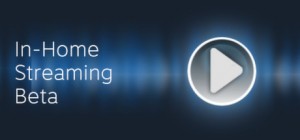
Steam In-Home Streaming – Ein weiteres neues Feature von der Vertriebsplattform Steam. Ich habe heute morgen eine Beta Einladung erhalten und darf nun Steam In-Home Streaming Beta testen. Das In-Home Streaming ist eine neue Funktion von Steam die zeitgleich mit dem neuen Steam OS, ich habe hier schon darüber geschrieben, Einzug erhalten soll. Ähnlich wie beim Steam Family Sharing müsst Ihr euer Steam auf die Aktuellste Beta aktualisieren und euch in der Steam In-Home Beta Gruppe befinden.
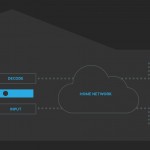
Mit der In-Home Streaming Funktion soll es vor allem möglich sein, seine Steam Spiele auf schwächeren Media PCs oder der Steam Machine ohne ruckeln oder Lags über das eigene Heimnetzwerk vom leistungsstarken Spiele PC auf ein schwächeres System zu Streamen. Sinnvoll wenn eure Spiele PC im Keller steht ihr aber mal fix ein schönes Jump and Run im Wohnzimmer über euren kleinen Media PC auf einem großen TV spielen möchtet. Zur besseren Verdeutlichung der Technik gibt es von Valve noch ein kleines Bild dazu wie genau das ganze im eigenen Heimnetzwerk ablaufen soll. Das tolle daran ist das Ihr auch nun Windows Only Spiele auf einem MAC oder unter Linux mit dem Steam Client spielen könnt ohne irgendwelche Windows Emulatoren oder Virtual Clients zu benutzen. Sehr geil von Valve!
Steam In-Home Streaming nutzen
Wer eine Beta Einladung bekommen hat muss sein Steam auf die aktuellste Beta updaten. Dieses geht ganz einfach in euren Steam Einstellungen unter : Steam -> Einstellungen -> Beta Teilnahme -> ändern. Nun schließt sich euer Steam Fenster und führt meistens ein ca 80 MB großes Update durch. Bedenkt das Ihr das bei beiden Steam Clients machen müsst, also der PC der Streamen soll und der PC der den Stream empfangen soll. Achtet darauf das beide PCs sich im selben Netzwerk befinden und loggt euch nun auf beiden PCs mit demselben Steam Account ein. Sind beide PCs im selben Netzwerk sollte es keine Fehlermeldung geben und Ihr seht auf beiden Monitoren das selbe Steam Bild. Alternativ kann man auch in den Steam Einstellungen schauen ob die Computer miteinander verbunden sind.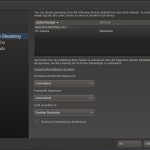 Dort seht Ihr auch noch verschiedene Einstellungen die Ihr durchgehen könnt, wenn euer Netzwerk nicht schnell genug ist oder es andere Probleme beim spielen gibt. Nun kann man in seiner Spiele Bibliothek einfach ein Spiel starten. Entweder auf dem Server oder dem Client PC auf das jeweilige Spiel klicken und dort den Stream Button drücken. Alternativ kann man auch auf dem Server PC, nicht auf den Schalter spielen drücken, sondern den kleinen Pfeil rechts daneben drücken und den Computer auswählen wo man das Spiel gerne spielen möchte. Schon startet das Spiel auf beiden Computern. Da bei mir beide Computer recht nah beieinander stehen konnte ich das Bild bei beiden Monitoren vergleichen und haben so gut wie keine Latenz oder Verzögerung feststellen können.
Dort seht Ihr auch noch verschiedene Einstellungen die Ihr durchgehen könnt, wenn euer Netzwerk nicht schnell genug ist oder es andere Probleme beim spielen gibt. Nun kann man in seiner Spiele Bibliothek einfach ein Spiel starten. Entweder auf dem Server oder dem Client PC auf das jeweilige Spiel klicken und dort den Stream Button drücken. Alternativ kann man auch auf dem Server PC, nicht auf den Schalter spielen drücken, sondern den kleinen Pfeil rechts daneben drücken und den Computer auswählen wo man das Spiel gerne spielen möchte. Schon startet das Spiel auf beiden Computern. Da bei mir beide Computer recht nah beieinander stehen konnte ich das Bild bei beiden Monitoren vergleichen und haben so gut wie keine Latenz oder Verzögerung feststellen können.
Im Spiel selber gibt es nun auch die Möglichkeit mit der Taste F6 sich die Netzwerkauslastung und diverse Daten, wie den Ping und vieles mehr, anzeigen zu lassen. Das ganze kann dann auch mit der Taste F8 gespeichert werden. Die erstellte Screenshots findet ihr auf dem Server PC in eurem Steam Verzeichnis in x:\steam\streaming\spielname.zip
Steam In-Home Streaming Einstellungen
Es gibt ein paar kleine Einstellungen in der In-Home Beta von Steam, die ich schnell aufzählen möchte. Ich habe bei mir zum testen alles auf den Voreinstellungen gelassen und es hat mit dem Spiel Ace Combat – Assault Horizon (Enhanced Edition) sehr gut geklappt. Weder Ruckeln oder Latenz konnte ich wahrnehmen. Das kann bei Grafik Intensiveren Spielen aber schon wieder anders aussehen und muss im einzelnen getestet werden. Erfahrungen könnt Ihr gerne in den Kommentaren mitteilen. Findet die besten Steam In-Home Einstellungen durch ausprobieren herraus. Es gibt da kein allgemeines Rezept für da dafür zu viele Faktoren eine Rolle spielen.
- Download Bandbreite begrenzenMit diesem Menü Punkt kann man die Bandbreite von Steam begrenzen auf dem der Remote PC das Spiel empfängt. Falls man nebenbei noch Downloads laufen hat kann man so versuchen alles in Einklang zu bringen. Toll wäre hier auch dann die Funktion für den Upload, also das was gesendet wird zu begrenzen.
- Framerate begrenzen
Hier kann man die Framerate versuchen zu begrenzen in der gestream wird. Ich denke hier sollte der Menüpunkt auf Automatisch stehenbleiben und sollte erst verändert werden, wenn es zu laggs oder einen schwammigen Spielgefühl wärend des Spiels kommt. Framerate (FPS) sind die Bilder pro Sekunden die im Spiel angezeigt werden. - Limit Resolutin to
Wenn euer Fernseher eh nur HD-Ready Auflösung kann, also 1280×720, so kann man hier gleich einstellen das nur in der Auflösung übertragen wird. Das kann euer Netzwerk entlasten oder auch die euren PC von dem Ihr streamt. - Hardware-Dekodierung deaktivieren
Sollte man immer ausgeschaltet lassen. Ich wüsste nun auch nicht warum man alles Software mäßig berechnen lassen sollte da diese sehr CPU-Lastig ist. Kann aber bei Problemen mit Spielen helfen.
Steam In-Home Streaming Beta Fazit
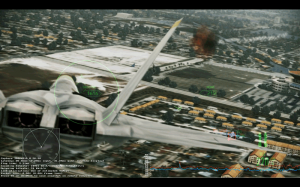
In der Zeit in der ich die Steam In-Home Streaming Beta getestet habe, hat mir diese Funktion sehr gut gefallen. Gerade die Möglichkeiten die man damit hat sind enorm und die Umsetzung ist bis jetzt recht einfach gehalten. Auf beiden Computern in seinen Steam Account einloggen, Spiel auswählen und spielen. Bei mir Privat lief das ganze in einem 100MBit Netzwerk und beide Computer waren mit Kabel über einen Router verbunden, wie das ganze mit WLan aussieht habe ich noch nicht testen können, sollte aber kein Problem darstellen wenn der WLan Empfang einigermaßen OK ist. Eure eigenen Erfahrungen könnt ihr gerne als Kommentar hinterlassen, ich bin da sehr gespannt drauf. Steam In-Home Streaming, einfach und simpel, so wie es die meisten User brauchen. Jedes erdenkliche Spiel kann man streamen, sogar spiele die nur bei Steam hinzugefügt wurden, das finde ich klasse das diese Funktion nicht nur mit Spielen geht die bei Steam gekauft wurden. Ausprobieren könnt ihr es z.b. mal mit Solitär 🙂 . Battlefield 4 hat beim testen bei mir leider nicht geklappt, das mag wohl daran liegen das Battlefield als ersten nur den Browser öffnet um das Battlelog zum Spielen aufruft, und nicht gleich ins Spiel wechselt. Jeder der mehrere PCs hat sollte sich Steam In-Home Streaming mal genauer ansehen ! Damit hat Steam bestimmt wieder einiges an Boden im Gegensatz zu Origin oder UPlay gut gemacht und zeigt so mal wieder was gelangende und brauchbare Features sind.
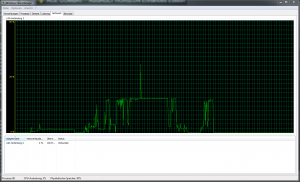
 soldato.de – Blog von Kevin Soldato für Web, Software, Hardware und Server Blog von Kevin "MooDs" Soldato – Alles rund um das Web, Software, Hardware und Server
soldato.de – Blog von Kevin Soldato für Web, Software, Hardware und Server Blog von Kevin "MooDs" Soldato – Alles rund um das Web, Software, Hardware und Server
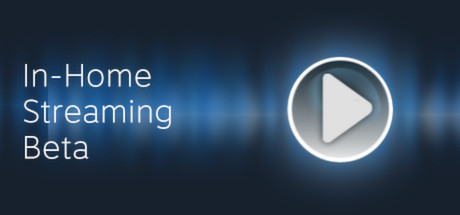

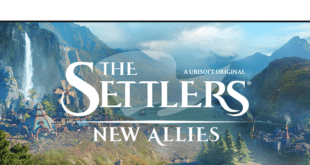
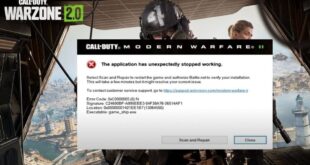

Ein Kommentar
Pingback: Warum wird Windows 10 für Gamer interessant - soldato.de - Blog von Kevin Soldato für Web, Software, Hardware und Server